wps能做出photoshop的效果,你相信嗎?Wps系列的文字、演示、表格等相對微軟辦公系列來說都有另一番新的體驗,在本文將教大家使用WPS演示制作圖片朦朧畫意感,看到這里大家可能會認為很難,其實你們想多了。實現的原理是文本框覆蓋在圖片上,并設置顏色為單色、透明度都為“50%"即可。在設置過程中有個細節需要注意的是一定要取消勾選“調整自選圖形尺寸以適應文字”復選框。單擊確定之后,大家會看到意想不到的效果呈現在你的面前。
先來看看對比圖:
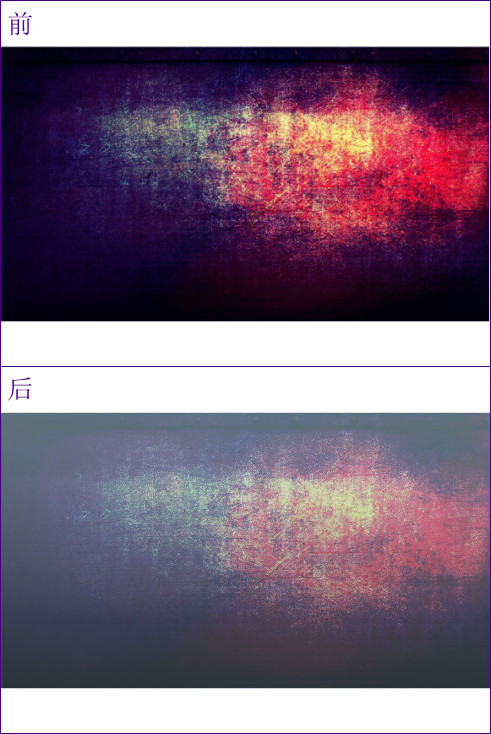
打開wps演示,在幻燈片中插入一張需要處理的圖片:
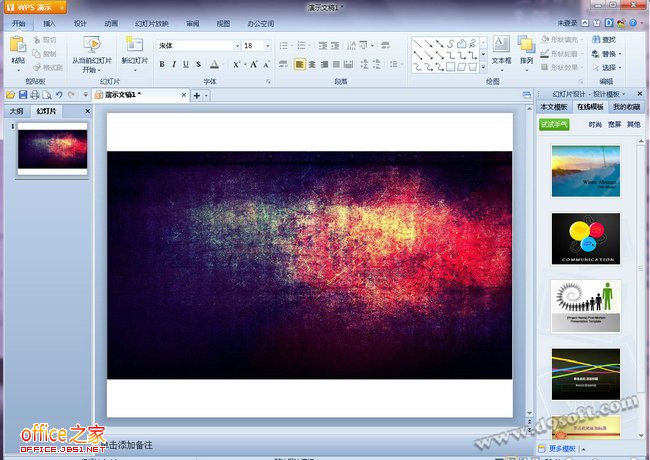
在圖片中插入“文本框”并在圖片中任意截取文本框范圍:
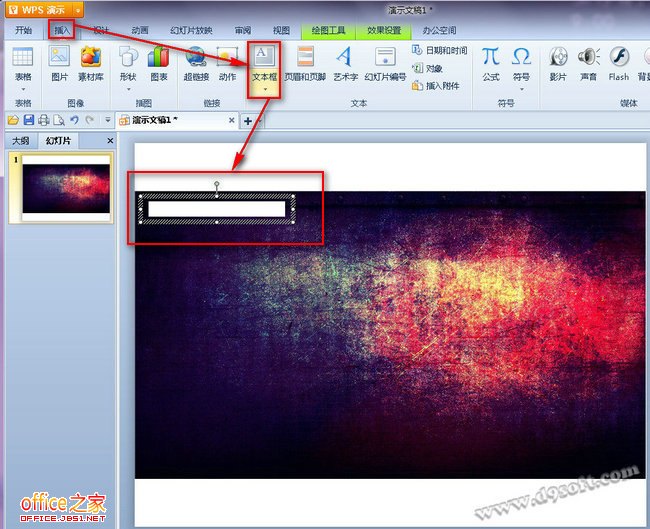
用鼠標右鍵點擊文本框,在彈出的菜單中點擊進入“設置對象格式”:
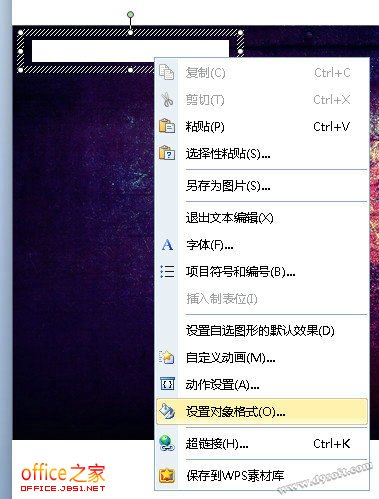
在填充顏色中選擇“單色”以及“顏色”,并調整“透明度”都為“50%”,然后點擊確定。
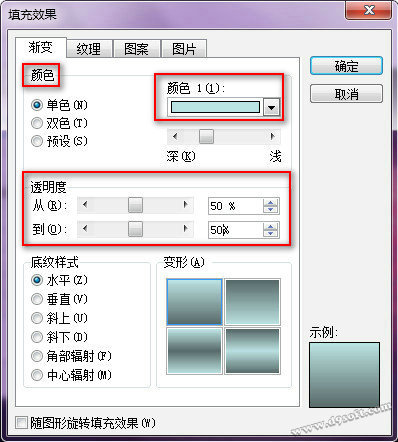
最后不可少的一點是在“文本框設置”中,將“調整自選圖形尺寸以適應文字”前的鉤去掉。(否則無法調動文本框的大小)

點擊確定后,就可以看到朦朧畫意感的圖了。
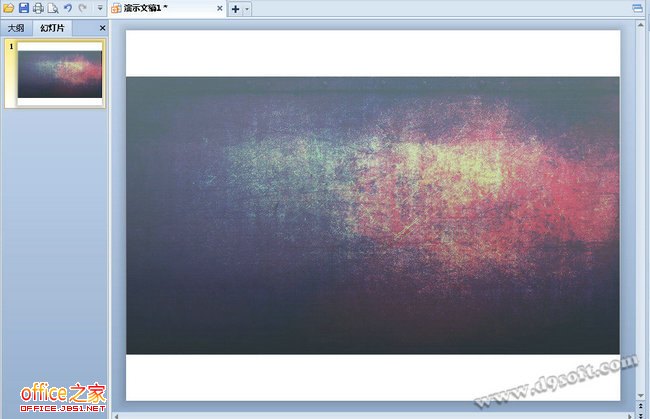
注:該方法同樣適用于wps系列其他軟件:文字,表格。






